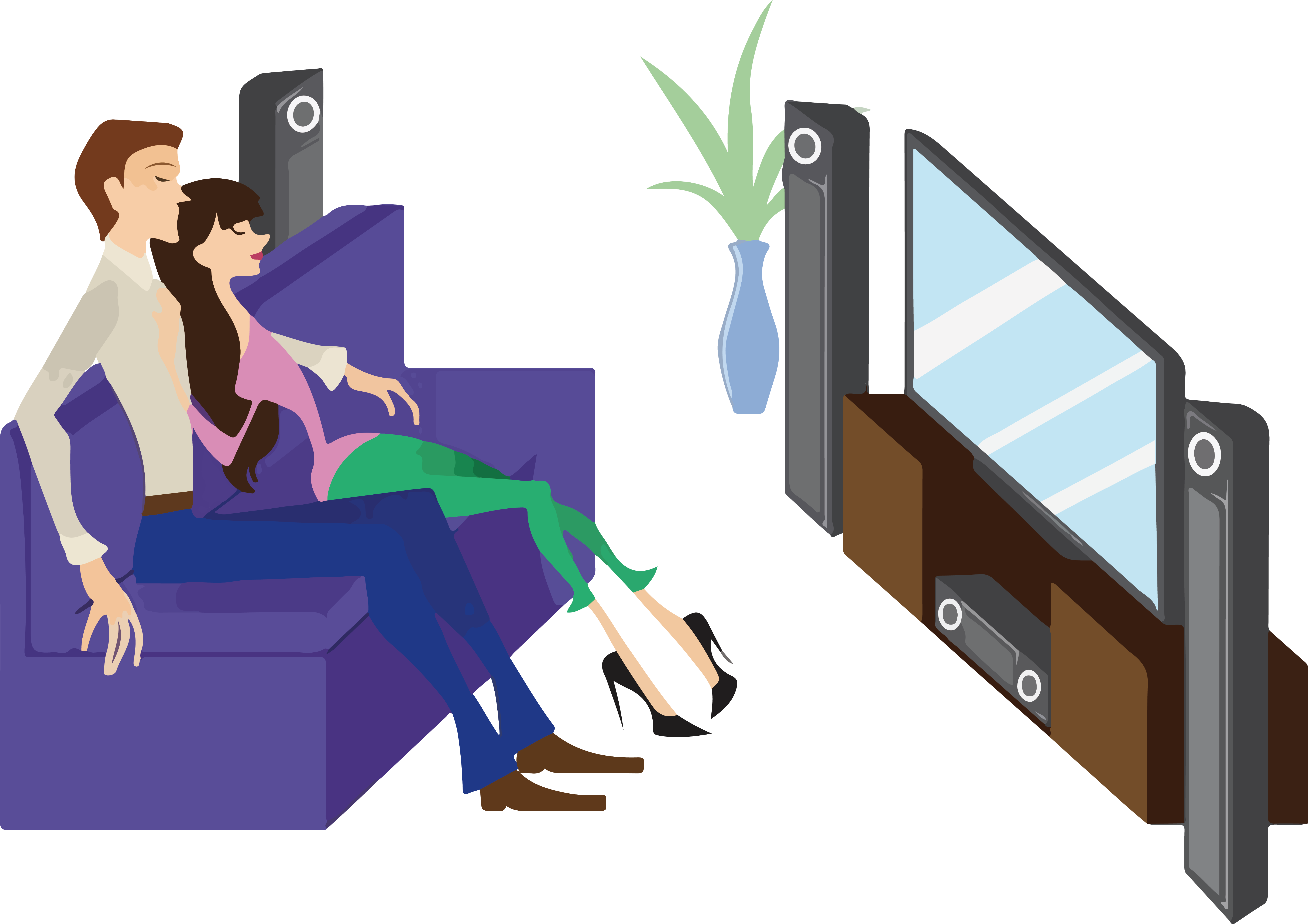Настройка полета
Первый шаг — настроить начальные параметры. Простой полет состоит из четырех основных шагов; выберите самолет, выберите точку приземления (аэропорт), настройте обстановку и, наконец, взлетите. Кроме того, вы можете опробовать другие игровые функции, такие как использование инструментов или изменение вида полета.

X-Plane 11: как играть в игру на ПК
В начальных пунктах меню выберите «Новый полет / Новый полет», чтобы начать новую игру. Первый шаг — выбрать одну из плоскостей в списке сторон. Вы можете использовать вкладки поиска, чтобы искать другие модели в зависимости от класса, двигателя и многое другое. Вы можете изменить вес, топливо и другие атрибуты самолета (если они доступны), щелкнув «Настроить / Настроить».
Приложение: получите лучшие советы и последние новости на свой телефон
Следующим шагом является выбор конечной точки, то есть аэропорта, в котором приземлится самолет. Вы можете искать их по имени, региону или аббревиатуре на вкладке поиска. Нажмите «Настроить», если вы хотите выбрать начальную точку вашего самолета в этом конкретном аэропорту.

В X-Plane 11 вы можете выбрать аэропорт
X-Plane 11.36 полная установка и настройка с «0» и до «конфетки».
2696
40
23
01:45:07
17.10.2019
X-Plane 11.36 полная установка и настройка с «0» и до «конфетки».
Установку можно выполнить отсюда: 🤍
8:33 Установка самолетов
11:30 Настройка главного меню
17:59 Перенос настроек джойстика и клавиатуры из ранее стоявшей версии
19:26 установка самолетов управляемых компьютером
20:26 Установка аэропортов и библиотек
23:28 Установка аэропорта Симферополя URFF
29:58 Установка сценариев аэропортов от X-Pre-Fab Airports
37:28 Установка сценария simHeaven_X-Europe-3.0
41:04 Установка сценариев от simHeaven для всего мира
46:28 Установка сценариев и ленд-масок регионов
50:28 Установка сложных сценариев со своими библиотеками
1:08:16 Установка плагинов для аэропортов
1:09:37 Установка плагинов для аэропортов 2
1:12:44 Установка плагинов для улучшения видов
1:17:00 Функции и настройка многофункционального плагина VMI
1:25:43 Плагины для настройки картинки (цветность, яркость, четкость)
1:30:18 Как убрать деревья
1:33:37 ReShade установка, настройка и удаление
1:41:09 Настройка цветности воды
Климат и Погода
X-Plane 11 также позволяет вам изменять настройки погоды, которые включают погоду / температуру, а также день и время вашего полета. Есть два способа настроить погоду. Первый и самый простой — выбрать один из параметров, доступных в меню конфигурации.
Второй, и более сложный, также находится в опции «Адаптировать / Настроить». В этом другом меню вы имеете более точный контроль над климатическими условиями окружающей среды и можете оставить вас как можно более конкретным. Стоит отметить, что эта деталь напрямую влияет на характеристики вашего полета, как и в реальности. Вы можете изменить уровень видимости, тип облаков и многое другое.
Наконец, вам нужно только выбрать дату и время отправления. Звучит просто, но этот фактор также повлияет на ваш путь. День и ночь приносят свои трудности.

X-Plane 11 имеет несколько настроек погоды и погоды
SkyMaxx Pro v. 4.5 для X-Plane 11 обзор и настройка.
3039
46
30
00:32:40
20.04.2019
SkyMaxx Pro v. 4.5 для X-Plane 11 обзор и настройка.
Все спонсоры канала участвуют в розыгрыше видеокарты Gigabyte Geforce GTX 1080 OC 8Gb, подробности смотрите здесь 🤍
Здесь Вы можете сделать тестовую загрузку (фотоподложка Крым Z17): 🤍
Если Вы хотите сделать донат и стать спонсором проекта Вам сюда:
🤍
Все спонсоры проекта получают доступ к скачиванию контента (общий объем 15,64 ТБ).
Перечень контента для спонсоров здесь:
🤍
Посмотреть каталог имеющихся фотоподложек здесь:
🤍
Here you can make a test download (tile Crimea Z17):
🤍
If you want to donate and become a project sponsor for you here:
🤍
All project sponsors have access to download content (total 15,64 TB).
The list of content for sponsors here:
🤍
View the catalog of available tiles here:
🤍
X-Plane 11 для Новичков (Гайд)
60746
1415
203
00:17:51
28.06.2021
По улучшению графики смотреть это Новое Видео 2022 года:
🤍
Видео создано для новичков, которые хотят научиться основам X-Plane 11, настроить управление, научиться устанавливать дополнения и улучшить графику.
Дискорд: 🤍
BackUp файлов, если лагает: 🤍
Boeing 737-800 Zibo: 🤍
Аэропорт Домодедово UUDD: 🤍
FlyWithLua: 🤍
Приятного просмотра!
Таймкоды:
00:00 Вступление
00:34 Разбор настроек
02:30 Разбор меню
05:56 Как управлять камерой
07:37 Настройка видов
11:00 Установка самолётов
12:55 Установка сценариев
13:32 Установка дополнений и улучшение графики
17:17 Послесловие
#xplane11 #xplane #гайддляновичков #гайд #туториал
X-plane 11 | Моды | 3jFPS-wizard — улучшение и настройка FPS | Генератор для World Traffic
8763
81
22
00:35:02
14.06.2017
Первая часть про настройки автоматического контроля уровня FPS и расширенные настройки XP 11, с
22:15 вторая часть про генерацию маршрутов для World Traffic в продолжение ролика:
🤍
3jFPS-wizard — enjoy smooth flying (для работы нужны библиотеки, ссылка ниже, класть ее надо сюда :
../Resources/plugins/FlyWithLua/Modules/)
🤍
3jLib1 — UI extension library
🤍
Real World Routes and General Aviation Flight Plan Generator for World Traffic
🤍
и еще один генератор трафика
XGRC 2.5
🤍
для работы нужен
Python
🤍
При установке Python, на первой странице установщика, поставить галочку «Add Python to PATH»,
нажать «Customize installation» — next — поставить галочку «Precompile standatd library»
Рекомендую группу в ВК: 🤍
Пилотная панель
Кабина, или кабина, является центром управления самолетом. С помощью мыши вы можете щелкнуть и управлять рядом инструментов на приборной панели одним щелчком мыши. Если кнопка, которую вы хотите активировать, является рычагом, щелкните направление, в котором вы хотите ее переместить.
Чтобы лучше видеть объекты, на которые вы нажимаете, наведите курсор мыши на экран, чтобы включить верхнее меню. Затем нажмите «Просмотр / Просмотр» и выберите «Показать области нажатия инструментов / Показать области щелчка мыши в кабине».
Чтобы получить описание того, что находится на панели управления, перейдите в то же меню и нажмите «Показать описания инструментов в кабине».

Используйте ярлыки, чтобы выбрать вид самолета в X-Plane 11
Настройка и Улучшение Графики в X-Plane 11 для Новичков
12345
384
147
00:30:40
26.07.2022
Залетай в Discord сервер SMARTAVIA: 🤍
И присоединяйся в их Группу в ВК: 🤍
В этом видео я проведу большой Гайд по Настройке и Улучшению Графики в X-Plane 11 для Новичков в 2022 году!
Теперь вы сможете сделать такую же Графику как у Меня и это Актуальный Туториал по Улучшению Графики!
Наш Дискорд сервер: 🤍
Ссылка на собранный пак в закреплённом комментарии
Все ссылки на сайты с дополнениями:
FlyWithLua: 🤍
HD Forest: 🤍
ITX-D light control: 🤍
X-Visibility: 🤍
Vivid Sky: 🤍
Cloud Art: 🤍
Enhanced Skyscapes: 🤍
Цвет воды: 🤍
Water script: 🤍
Airport Enviroment HD: 🤍
Красивые дороги и жд: 🤍
Sun Fix: 🤍
SFD Global тут: 🤍
или тут: 🤍
Sim Heaven: 🤍
ReShade: 🤍
Скопировать: allow_reshade
BackUp некоторых файлов: 🤍
Таймкоды:
00:00 Вступление
01:48 Настройка Графики
05:40 Что в паке?
06:16 Установка FlyWithLua
07:00 Деревья
07:55 Огни
09:08 Настройка scenery_packs.ini
10:23 Как работает ITX-D Light Controls
11:11 SFD Global
12:19 Атмосфера, небо и солнце
13:47 Облака Vivid Sky
15:21 Облака Cloud Art
16:16 Облака Cloud Art Fast
17:04 Облака Enhanced Skyscapes
17:41 Снег и след
18:01 Постобработка
23:01 Вода
23:46 Ещё Дополнения на графику
25:43 Установка Sim Heaven X-Europe 5
28:48 Делаем тени чёткими
#xplane11 #xplane #графика #улучшениеграфики #graphic #boeing737 #airbusa320 #россия #improvegraphic #рекомендации
Авиасимулятор X-Plane 11: настройка игры для VR и рекомендуемые аддоны
X-Plane 11 представляет собой авиасимулятор гражданской авиации с физически корректным расчетом аэродинамики в реальном времени с помощью теории элемента лопасти. В отличии от Microsoft Flight Simulator X и его наследника Prepar3D, это позволяет лучше моделировать поведение воздушного судна на критических углах атаки и в целом, самолеты здесь чувствуются «живыми», особенно в условиях сильного ветра и турбулентности.
Для совершения полетов в X-Plane необязательно приобретать джойстик — имеется удобное управление с мыши и поддержка VR контроллеров. Если же выбирать джойстик именно для симулятора — в первую очередь будет стоять выбор между штурвалом или непосредственно джойстиком. Первый используется на самолетах марки Боинг, а второй(который также называется сайдстик) — на аэрбасах. Но все же джойстик более универсален — на штурвале нормально полетать на вертолетах уже не выйдет.

Выбор железа и настроек графики
Железо для X-Plane нужно специфичное, как и для всех симуляторов — быстрый на однопоток процессор(желательно Intel с максимальной частотой в разгоне) и видеокарта Nvidia. Карты от AMD показывают чрезвычайно низкую производительность в данном симуляторе в следствии использования мультиплатформенного OpenGL. Планируется скорый переход на api Vulkan и улучшение многопоточности и оптимизация работы с AMD картами, на точных сроков нет.
Видеокарта не требуется большой мощности, в отличии от DCS World, хотя и желательна. Важен объем видеопамяти(VRAM) — не менее 6 Гб и минимум 8 Гб ОЗУ, рекомендуется 16-24 Гб для более сложных сценариев и игры с модификациями(например, с улучшением точности сетки). Так же стоит убедиться, что файл подкачки выставлен в 1.5-2 раза больше объема ОЗУ — X-Plane любит выделять под себя много виртуальной памяти(я наблюдал до 30 Гб).
Требования к VR шлему здесь такие же, как и в DCS World, кроме того факта, что в первом хоть и есть формальная поддержка контроллеров, летать с их помощью, в принципе, невозможно, в отличии от X-Plane.
Настройки графики лучше выставлять средне-высокие, с минимальными, убранными в ноль отражениями(Reflection details) — эта опция известный убийца fps. Также стоит снять галочку рисовать тени на сценарии(Draw shadows on scenery) и выставить качество текстур(Texture quality) и общее качество эффектов(Visual effects) на один пункт ниже
Сглаживание(Antiliasing) стоит использовать очень осторожно и в зависимости от мощности видеокарты подобрать значения для себя. В следствии использования игрой сглаживания SSAA, устанавливать внешний суперсемлинг необязательно
Список рекомендуемых аддонов
В первую очередь для VR must have аддоном является 3jFPS-wizard11. Перед установкой внимательно прочитайте инструкцию
Он позволяет выставить желаемый фпс и скрипт автоматически будет уменьшать и увеличивать дальность прорисовки для сохранения требуемого fps, что особенно важно для VR
Рекомендую выставить 45 fps(для шлемов CV1 и HTC Vive) или 40(для Rift S) и включить ASW(на шлемах Oculus). Получается плавная и приятная картинка. Сразу стоит забыть о достижении стабильных 80 или 90 fps без ASW, т.к. ни один процессор столько кадров не подготовит, разве что в условиях сильной облачности, когда нет необходимости рендерить ландшафт.

Остальные аддоны можно ставить уже по желанию. Вторым лучшим, на мой взгляд, является доработанный стоковый Boeing 737 от Zibo, который сперва шел как улучшение стокового самолета, а теперь представляет из себя отдельный самостоятельный самолет. В нем значительно доработаны системы, аэродинамика, звуки, анимации, добавлен погодный радар и планшет. Полный список изменений есть на странице мода.
Для мощных компьютеров с большим количеством ОЗУ и VRAM, а также места на SSD можно поставить HD Mesh Scenery v4, который улучшит качество сетки ландшафта. Сравнительный скриншоты и полное описание с инструкцией по установке можно найти на сайте.
Настройка Графики в X-Plane 11
25183
873
213
00:13:43
29.01.2022
В этом видео расскажу, как я настроил свой X-Plane 11 в 2022 году. Этот туториал предназначен для тех, кто уже имеет базовое представление про X-Plane, структуру дополнений и файлов.
Лучший гайд по X-Plane 11 можно посмотреть тут:
🤍
SFD Global:
🤍
Terra Flora XP:
🤍
Airport Environment HD 2.13:
🤍
SimHeaven X-Asia:
🤍
Cloud Art:
🤍
Enhanced Skyscapes:
🤍
(Тут есть версия на пробу: 🤍
Пресет для него:
🤍
FlyWithLua NG:
🤍
ITXD Light Control:
🤍
X-Visibility:
🤍
Lua script for water:
🤍
Reshade:
🤍
Команда для включения:
allow_reshade
Josh’s Reshade Preset:
🤍
ShadeX:
🤍
Все дополнения можно найти в паке:
🤍
UPD (22.08.22) Добавил в пак мои текущие настройки графики (решейд — shadeX (blufx не использую летом)), добавил обновленную версию облаков уже с настроенными пресетами.
UPD (11.01.23) В постэффектах добавил v3 и v4 пресеты. Использую v4 для XP11/12 сейчас без остальной постобработки. Единственное под себя блум и силу шейдеров потвикайте. У каждого свой монитор — по разному смотрится.
Моя система:
AMD Ryzen 7 5800H
32GB DDR4 3200Mhz
RTX3070 Max-P
NVME SSD 1TB для симов
Моя группа ВК по авиасимуляторам:
🤍
#XPlane11 #xplane12 #xplaneGraphics #xplanetutorial #xplaneграфика
00:00 — Графика не важна, но…
00:55 — Земля и объекты
03:06 — Атмосфера
05:51 — Скрипты LUA
07:55 — Постобработка
12:17 — Зима (опционально)
12:51 — Меню XP11
13:13 — Удачи в настройке)
Как летать в X-Plane 11
Когда настройка завершена, нажмите «Начать полет». Если это ваш первый полет на X-Plane 11 или на симуляторе жанра, рекомендуется использовать относительно простой самолет для управления. Хороший способ начать с «Cessna Skyhawk».
Если вы используете элемент управления или оборудование, характерное для тренажеров, например, кабину, обязательно установите для него «Свойства / Настройки», «Джойстик» и «Чувствительность / Калибровка». Но если у вас нет одного из них, управление самолетом будет осуществляться с помощью мыши.

Используйте белый маркер на экране, чтобы направить плоскость в X-Plane 11
В случае мыши, вы увидите положительный (+) знак в центре экрана. Чтобы управлять самолетом, щелкните левой кнопкой мыши на экране. Вокруг знака появится белый контурный куб. Это означает, что любое движение мышью заставит самолет двигаться.
То есть, когда белая коробка видна, пилот управляет самолетом. Когда он невидим, вы можете перемещать мышь в любую сторону, не меняя направление самолета.